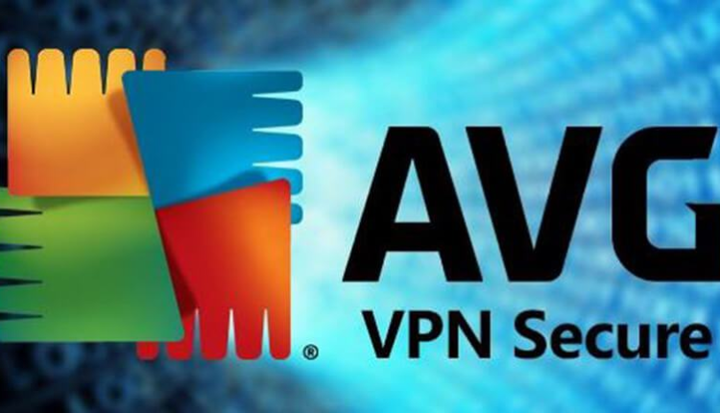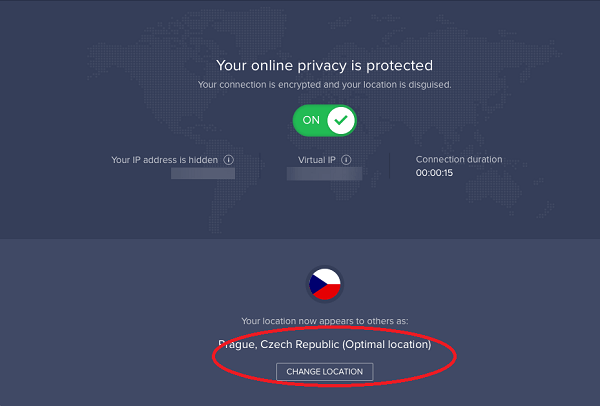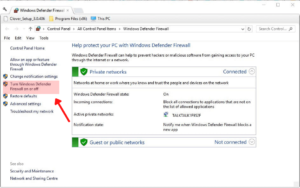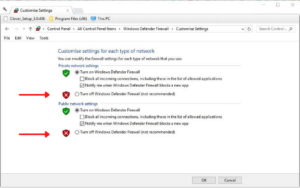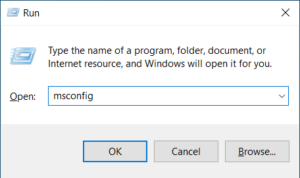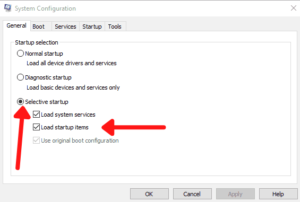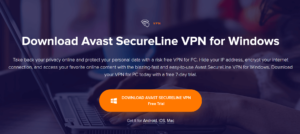So beheben Sie, dass Avast VPN nicht funktioniert [Aktualisiert im März 2022]
Sie sind am Ende Ihrer Weisheit, weil Avast VPN keine Verbindung herstellt? Ärgern Sie sich nicht. Hier sind einige häufige Probleme und ihre einfachen Lösungen, die Sie ausprobieren können.
Avast SecureLine VPN ist eine großartige Option, wenn Sie Ihre Online-Aktivitäten sichern, Werbetreibende daran hindern möchten, Sie über das Internet zu verfolgen, und sich von Hackern in Ihrem öffentlichen WLAN fernhalten möchten.
Dieses VPN bietet gute Geschwindigkeiten, effektive Erreichbarkeit und eine sichere Verbindung. Es kann jedoch häufig zu Problemen führen und nicht funktionieren. In diesem Leitfaden stellen wir einige einfache Lösungen vor, um das Problem zu lösen, dass Avast VPN nicht funktioniert.
Wenn Sie jedoch bereits allgemeine VPN-Reparaturtipps ohne Erfolg ausprobiert haben, können Sie sich ExpressVPN als eine viel leistungsfähigere Alternative zu Avast VPN ansehen .
Aber wenn Sie lieber zuerst versuchen möchten, Avast VPN zu reparieren, kommen wir gleich zu den Reparaturtipps:
Jetzt, da Sie wissen, was zu tun ist, können Sie das Problem, dass Avast VPN nicht funktioniert, ganz einfach beheben. Wir haben aber auch eine ausführliche Schritt-für-Schritt-Anleitung für Sie. Schauen wir uns jeden Schritt, den wir oben erwähnt haben, im Detail an:
So beheben Sie das Problem, dass Avast nicht funktioniert [Ausführliche Anleitung]
Wenn Ihr Avast VPN weiterhin die Verbindung trennt oder Probleme verursacht, können Sie diese jederzeit beheben. Im Folgenden finden Sie 7 effektive Tipps zur Fehlerbehebung, die Sie verwenden können, damit Ihr Avast VPN wieder funktioniert:
1 Überprüfen Sie Ihre Internetverbindung
Manchmal stellen Benutzer fest, dass Avast VPN keine Verbindung herstellt, obwohl das Problem überhaupt nicht beim VPN, sondern bei ihrer Internetverbindung liegt. Um zu überprüfen, ob Ihr Internet ordnungsgemäß funktioniert, trennen Sie Avast VPN und versuchen Sie, einige Websites in Ihrem Browser auszuführen.
Wenn das nicht funktioniert, besuchen Sie die Problembehandlung für Internetverbindungen unter Windows. Dies wird entweder das Problem beheben oder einen Hinweis darauf geben, was das Problem ist.
Verwenden Sie dazu die folgenden Schritte:
1 Drücken Sie gleichzeitig die Tasten Windows+R, um auf die Eingabeaufforderung Ausführen zuzugreifen.
2 Geben Sie Systemsteuerung ein und klicken Sie auf OK.
3 Klicken Sie dort auf Fehlerbehebung, um das Applet der Systemsteuerung zu öffnen.
4 Drücken Sie auf „Alle anzeigen”, um auf die Fehlerbehebungsliste zuzugreifen.
5 Klicken Sie mit der rechten Maustaste auf „Internetverbindungen” und klicken Sie auf „Als Administrator ausführen”.
6 Wählen Sie danach Erweitert > Reparaturen automatisch anwenden. Lassen Sie es so, wie es ist, wenn es bereits ausgewählt ist.
7 Wählen Sie danach Weiter > Problembehandlung für meine Verbindung.
2 Wechseln Sie zu einem alternativen Serverstandort
VPN-Server funktionieren oft aufgrund von technischen Problemen oder Wartungszwecken nicht. Avast VPN hat ein kleines Servernetzwerk. Daher ist einer der Gründe, warum es Probleme verursachen könnte, die Verkehrsüberlastung auf seinem Server.
Dazu müssten Sie Ihren Serverstandort ändern. Sie können dies tun, indem Sie wie unten gezeigt auf die Schaltfläche Standort ändern klicken:
Eine andere Möglichkeit besteht jedoch darin, Ihr Avast VPN-Abonnement zu beenden, um sich diesen häufigen Ärger zu ersparen und ein VPN wie ExpressVPN zu abonnieren. Dieses Premium bietet ein Netzwerk von über 3.000 Servern im Vergleich zu den über 50 Serverstandorten von Avast.
Dieses VPN bietet ultraschnelle Geschwindigkeiten, starke Entsperrfunktionen, Mehrfachanmeldungen, Sicherheitsfunktionen und Ein-Klick-Konnektivität, um auf alles zuzugreifen, was Sie möchten. Es bietet außerdem unbegrenzte Bandbreite und eliminiert ISP-Drosselung im Netzwerk.
ExpressVPN gewährleistet auch Ihre Anonymität, gibt Ihre IP-Adresse nicht preis und bietet eine strikte No-Logs-Richtlinie, die bestätigt, dass Ihre Daten überhaupt nicht protokolliert werden.
3 Versuchen Sie, die Windows Defender-Firewall zu deaktivieren
Firewalls sind dafür bekannt, VPN-Verbindungen zu blockieren. Aus diesem Grund müssen Sie Ihre Windows Defender Firewall deaktivieren. Sie können dies tun, indem Sie die folgenden Schritte ausführen:
1 Öffnen Sie die Eingabeaufforderung Ausführen, indem Sie auf Windows+R klicken.
2 Fügen Sie firewall.cpl an der Eingabeaufforderung Ausführen ein und drücken Sie OK, um auf die WDF-Systemsteuerung zuzugreifen.
3 Klicken Sie links auf Ihrem Bildschirm auf Windows Defender-Firewall ein- oder ausschalten .
4 Wählen Sie bei allen Eingabeaufforderungen Windows Defender-Firewall deaktivieren aus .
5 Klicken Sie auf OK.
4 Deaktivieren Sie alle Antivirenprogramme von Drittanbietern
Häufig blockieren Antivirenprogramme auch VPNs. Um dies zu lösen, könnte das Trennen von Ihrem Antivirenprogramm vor der Verwendung eines VPN Ihr Problem lösen.
Sie können Ihr Antivirenprogramm einfach deaktivieren, indem Sie mit der rechten Maustaste auf die Taskleistensymbole des Systems der Antivirenprogramme klicken und die Antivirensoftware deaktivieren/ausschalten. Sie können auch eine Ausnahme erstellen, um zu verhindern, dass Ihre VPN-Verbindung von der Antiviren-Firewall blockiert wird.
5 Schließen Sie alle in Konflikt stehenden VPN-Dienste
Dies ist wichtig, wenn Sie mehr als einen VPN-Client auf Ihrem Gerät verwenden. Ihr Avast VPN funktioniert möglicherweise nicht, weil ein anderes VPN auf Ihrem Gerät ausgeführt wird.
Die folgenden Schritte können einfach verwendet werden, um sicherzustellen, dass es keine VPN-Konflikte gibt oder die Software Windows sauber booten soll. So können Sie das tun:
1 Klicken Sie gleichzeitig auf Windows+R, um die Eingabeaufforderung Ausführen zu öffnen.
2 Fügen Sie msconfig ein und drücken Sie OK, um die Systemkonfiguration zu öffnen.
3 Klicken Sie auf der Registerkarte Allgemein auf Selektiver Start.
4 Direkt unter Selective Startup sehen Sie Load startup items. Deaktivieren Sie diese Option.
5 Wählen Sie sowohl Load System Services als auch Use original boot configuration.
6 Besuchen Sie die Registerkarte Dienste und wählen Sie Alle Microsoft-Dienste ausblenden , um alle diese Dienste auszuschließen.
7 Klicken Sie danach auf „Alle deaktivieren” und dann auf „Übernehmen” und „OK”.
8 Zuletzt starten Sie Ihr Windows neu, um es neu zu starten.
6 Überprüfen Sie Ihr Avast VPN-Abonnement
Eine Sache, die Sie überprüfen sollten, wenn Ihr VPN nicht funktioniert, ist, ob Ihr Avast VPN-Abonnement noch gültig ist. Es scheint ziemlich offensichtlich, aber manchmal merken Benutzer nicht, wann ihr Abonnement abgelaufen ist, und sind verwirrt, wenn sie Avast VPN nicht verwenden können.
Öffnen Sie dazu die Avast SecureLine-App und klicken Sie auf Einstellungen > Abonnement > SecureLine VPN > Gültigkeit. Sie können auch Ihre E-Mails überprüfen, falls Avast Sie aufgefordert hat, Ihr VPN-Abonnement zu erneuern.
7 Installieren Sie Avast VPN neu
Eine letzte supereinfache Möglichkeit, Ihre nicht funktionierenden Avast VPN-Probleme zu beheben, besteht darin, die VPN-App zu deinstallieren und erneut zu installieren. Dadurch wird sichergestellt, dass Sie die neueste Version der App verwenden.
So können Sie Avast SecureLine auf Ihrem Gerät neu installieren:
1 Besuchen Sie die Systemsteuerung auf Ihrem Windows.
2 Gehen Sie von dort zu Programme und Funktionen.
3 Wählen Sie unter allen anderen Avast SecureLine VPN und klicken Sie auf Deinstallieren.
4 Klicken Sie auf Ja, um die Aktion zu bestätigen.
5 Drücken Sie im Deinstallationsfenster der Software erneut Ja .
6 Besuchen Sie die Website von Avast SecureLine VPN und klicken Sie auf die Download-Eingabeaufforderung für Windows, um das Installationsprogramm herunterzuladen. Sobald das Installationsprogramm heruntergeladen ist, öffnen Sie es.
7 Öffnen Sie die Software und gehen Sie zu Menü. Besuchen Sie danach die Einstellungen, um SecureLine VPN von Avast Antivirus zu trennen.
8 Links vorhandene Komponenten anklicken. Wählen Sie dort SecureLine VPN und dann Komponente deinstallieren.
9 Klicken Sie auf OK, um Ihre Aktion zu bestätigen.
10 Wählen Sie Computer neu starten und dann Jetzt neu starten aus.
11 Klicken Sie anschließend in der Antiviren-App auf der Registerkarte „SecureLine VPN” auf „Komponente installieren”, um SecureLine neu zu installieren.
Avast VPN-Alternativen
Sie haben alle oben genannten Methoden ausprobiert, sind aber immer noch nicht vorangekommen? Vielleicht sollten Sie Avast VPN kündigen und einem anderen VPN die Chance geben. Hier ist zum Beispiel, wie Avast im Vergleich zu ExpressVPN abschneidet, einem Dienst, der in fast jeder Hinsicht überlegen ist:
Häufig gestellte Fragen
Hier sind einige häufig gestellte Fragen dazu, dass Avast nicht funktioniert:
Wenn Ihr Avast VPN nicht mehr funktioniert, müssen Sie als Erstes Ihre Internetverbindung überprüfen, um festzustellen, ob sie funktioniert oder nicht. Sie können auch versuchen, Ihre VPN-App zu deinstallieren und erneut zu installieren und Ihre Windows Defender-Firewall auszuschalten, damit sie Ihr VPN nicht blockiert.
Hier sind einige Gründe, warum Ihr Avast SecureLine möglicherweise nicht funktioniert:
- Veraltete Avast SecureLine VPN-App.
- Schlechte Internetverbindung.
- Überlastete Server.
- Eingriffe Dritter.
Fazit
Wenn Sie feststellen, dass Avast VPN für Sie nicht funktioniert, probieren Sie alle oben genannten Tipps aus. Es besteht eine gute Chance, dass Sie das Problem beheben können, wenn Sie die oben beschriebenen Schritte befolgen. Es gibt jedoch bessere VPN-Dienste wie ExpressVPN. Wenn Sie also mit Avast VPN nicht zufrieden sind, können Sie immer noch zu etwas wechseln, das sich in Bezug auf Leistung und Zuverlässigkeit bewährt hat.
Außerdem ist es immer eine bessere Idee, die kostenlose Testversion von Avast VPN zu erwerben, um den Dienst zuerst auszuprobieren, bevor Sie das vollständige Abonnement erwerben.
Weitere Informationen zu diesem VPN finden Sie in unserem Avast VPN-Test.